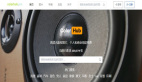Excel插入批量圖片,套用這些代碼就OK
作者:學點EXCEL不加班
咱們今天分享的內容是按指定名稱和位置批量將圖片插入到Excel工作表中……
以下文章來源于VBA編程學習與實踐 ,作者EH看見星光
咱們今天分享的內容是按指定名稱和位置批量將圖片插入到Excel工作表中……
看個動畫先:
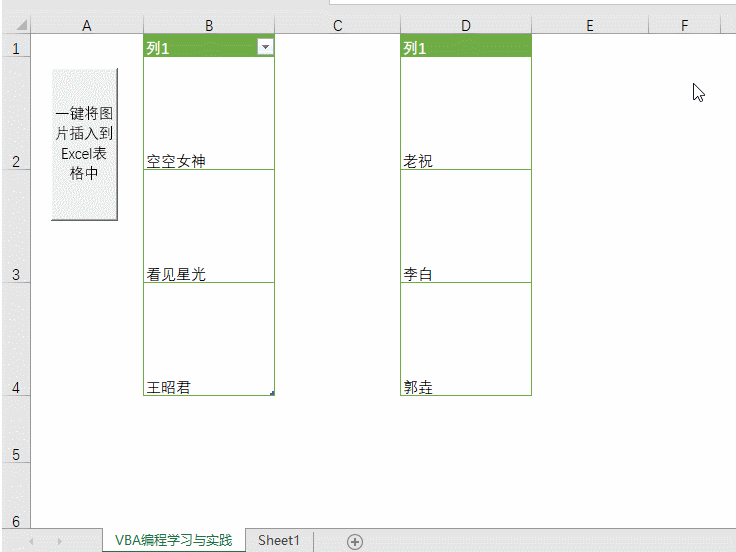
代碼如下
- Sub InsertPic()
- 'ExcelHome VBA編程學習與實踐 by:看見星光
- Dim Arr, i&, k&, n&, pd&
- Dim strPicName$, strPicPath$, strFdPath$, shp As Shape
- Dim Rng As Range, Cll As Range, Rg As Range, strWhere As String
- 'On Error Resume Next
- '用戶選擇圖片所在的文件夾
- With Application.FileDialog(msoFileDialogFolderPicker)
- If .Show Then strFdPath = .SelectedItems(1) Else: Exit Sub
- End With
- If Right(strFdPath, 1) <> "\" Then strFdPath = strFdPath & "\"
- Set Rng = Application.InputBox("請選擇圖片名稱所在的單元格區域", Type:=8)
- '用戶選擇需要插入圖片的名稱所在單元格范圍
- Set Rng = Intersect(Rng.Parent.UsedRange, Rng)
- 'intersect語句避免用戶選擇整列單元格,造成無謂運算的情況
- If Rng Is Nothing Then MsgBox "選擇的單元格范圍不存在數據!": Exit Sub
- strWhere = InputBox("請輸入圖片偏移的位置,例如上1、下1、左1、右1", , "右1")
- '用戶輸入圖片相對單元格的偏移位置。
- If Len(strWhere) = 0 Then Exit Sub
- x = Left(strWhere, 1)
- '偏移的方向
- If InStr("上下左右", x) = 0 Then MsgBox "你未輸入偏移方位。": Exit Sub
- y = Val(Mid(strWhere, 2))
- '偏移的值
- Select Case x
- Case "上"
- Set Rg = Rng.Offset(-y, 0)
- Case "下"
- Set Rg = Rng.Offset(y, 0)
- Case "左"
- Set Rg = Rng.Offset(0, -y)
- Case "右"
- Set Rg = Rng.Offset(0, y)
- End Select
- Application.ScreenUpdating = False
- Rng.Parent.Select
- For Each shp In ActiveSheet.Shapes
- '如果舊圖片存放在目標圖片存放范圍則刪除
- If Not Intersect(Rg, shp.TopLeftCell) Is Nothing Then shp.Delete
- Next
- x = Rg.Row - Rng.Row
- y = Rg.Column - Rng.Column
- '偏移的坐標
- Arr = Array(".jpg", ".jpeg", ".bmp", ".png", ".gif")
- '用數組變量記錄五種文件格式
- For Each Cll In Rng
- '遍歷選擇區域的每一個單元格
- strPicName = Cll.Text
- '圖片名稱
- If Len(strPicName) Then
- '如果單元格存在值
- strPicPath = strFdPath & strPicName
- '圖片路徑
- pd = 0
- 'pd變量標記是否找到相關圖片
- For i = 0 To UBound(Arr)
- '由于不確定用戶的圖片格式,因此遍歷圖片格式
- If Len(Dir(strPicPath & Arr(i))) Then
- '如果存在相關文件
- Set shp = ActiveSheet.Shapes.AddPicture( _
- strPicPath & Arr(i), False, True, _
- Cll.Offset(x, y).Left + 5, _
- Cll.Offset(x, y).Top + 5, _
- 20, 20)
- shp.Select
- With Selection
- .ShapeRange.LockAspectRatio = msoFalse
- '撤銷鎖定圖片縱橫比
- .Height = Cll.Offset(x, y).Height - 10 '圖片高度
- .Width = Cll.Offset(x, y).Width - 10 '圖片寬度
- End With
- pd = 1 '標記找到結果
- n = n + 1 '累加找到結果的個數
- [a1].Select: Exit For '找到結果后就可以退出文件格式循環
- End If
- Next
- If pd = 0 Then k = k + 1 '如果沒找到圖片累加個數
- End If
- Next
- Application.ScreenUpdating = True
- MsgBox "共處理成功" & n & "個圖片,另有" & k & "個非空單元格未找到對應的圖片。"
- End Sub
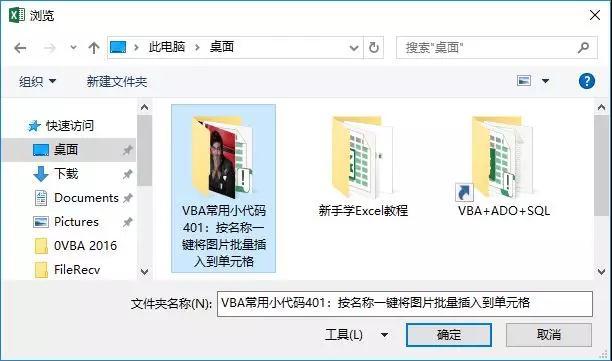
代碼已有注釋說明,這兒就再說明一下運行過程。
首先,會讓用戶選擇存放圖片的文件夾。注意是選擇文件夾,不是選擇圖片;選擇文件夾后,看不到文件夾內的圖片是正常現象。
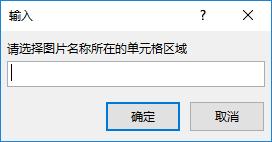
然后,選擇圖片名稱存放的單元格區域,可以選擇整列、多列、整行或多行,比如示例動畫中的B:D列,2:2行等。。
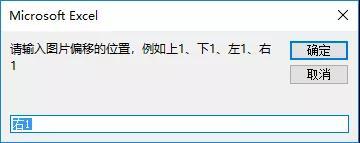
最后,設置圖片相對于圖片名稱所在的單元格便宜的位置;比如圖片名稱在B列,圖片放在C列,那就是向右偏移1列,即右1。上下左右代表了方向,數字代表偏移的量。
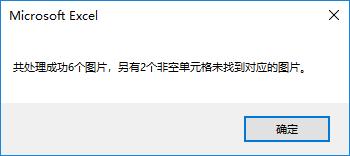
小貼士:
- 該段小代碼支持一下圖片格式:".jpg", ".jpeg", ".bmp", ".png", ".gif"
- 圖片的縱橫比是未鎖定的,如需鎖定,可以注釋掉下句代碼:.ShapeRange.LockAspectRatio = msoFalse
- 圖片的行高和列寬是由放置圖片的單元格行高和列寬決定的。當然,您也可以把代碼稍微修改,設置固定的圖片行高和列寬,并由圖片的行高和列寬決定單元格的大小。
- 圖片的名稱必須和指定單元格范圍內的名稱一致,如果需要模糊匹配,使用DIR函數搭配通配符的方式即可。
- 代碼采用非引用的方式插入圖片,該方式會圖片作為excel的資源打包到excel文件中,即便數據源的圖片已被刪除,表格中的圖片也依然存在。
責任編輯:未麗燕
來源:
今日頭條